PDF編集基本&方法まとめ
 PDF編集--直接編集
PDF編集--直接編集 PDF編集--透かし・背景
PDF編集--透かし・背景 PDF編集--注釈追加
PDF編集--注釈追加 PDF編集--ページ編集
PDF編集--ページ編集
ページ操作の小技
 ページ順番の変更
ページ順番の変更 ページ分割・抽出
ページ分割・抽出 ページ追加・削除
ページ追加・削除 ページ回転
ページ回転 しおり作成
しおり作成 ページの置き換え
ページの置き換え
宿題や作文など提出するとき、原稿用紙と作文用紙よく使えますね。ただ、二つの区別はなんですか?無料でダウンロードできるテンプレットありますか?このような問題もありますよね。この記事で紹介します。また、PDF文書を編集と管理できるソフト「PDFelement」(PDFエレメント)をぜひご試用ください。
➬Microsoft Office、画像、テキストなど合計17種類のファイル形式に対応。
➬レイアウトと書式を崩さずに、各形式に合わせた高度設定も可能。
➬互換性あり!他のファイル形式からPDFまで直接作成/変換可能。
作文用紙・原稿用紙というものがありますが、この2つは同じものなのか、それともまったく違うものなのか、はっきりとした区別がわからないという人も多いのではないでしょうか。
▶作文用紙というものは、240文字と400文字の2種類があります。
▶原稿用紙というものは、400文字のみとなっています。
この2つは、学校などでよく使われますが、仕事でも使うときがあります。この2つの用紙は市販で紙ベースで販売されていますが、オリジナルの作文用紙・原稿用紙の雛形を作成してから利用することも出来ます。
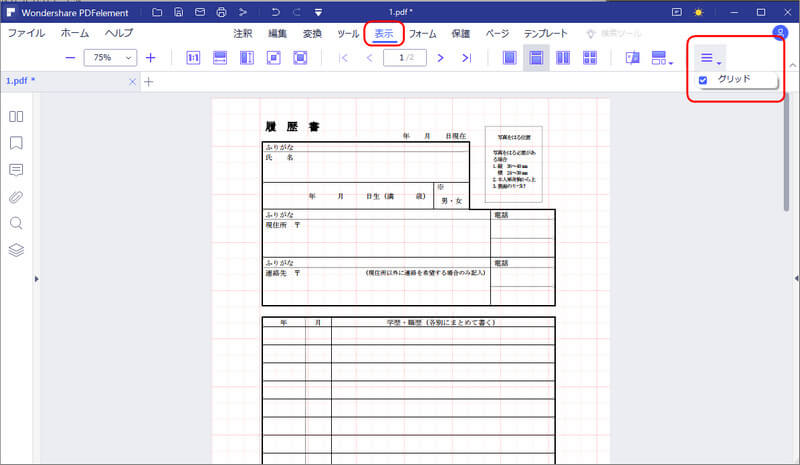
作文用紙・原稿用紙のテンプレートを用意してから、会社用のオリジナル作文用紙・原稿用紙に編集することが出来ます。実際に作文用紙・原稿用紙のテンプレートという物はあるのでしょうか。検索すると作文用紙・原稿用紙は、幾つか公開されていて、そのテンプレートを利用すれば、一から作文用紙・原稿用紙のフォーマットを作っていくことは時間がかかるので、出来ればテンプレートを利用すればフォーマットを作成する時間短縮になりますし、間違いが減ります。
最終的には作文用紙・原稿用紙のテンプレートを作成するのが目的ではなく、作文用紙・原稿用紙のテンプレート作成には出来るだけ時間をかけないようにして、利用するのに便利なような仕組みを作ることにあります。

ここで原稿用紙テンプレートをダウンロード→:http://template.k-solution.info/2006/09/02a4_2020.html
こちらの原稿用紙は400文字用の原稿用紙で、作文用紙・原稿用紙のどちらでも利用することが出来ます。400文字の縦書き用のテンプレートで、「PDFelement」(PDFエレメント)でフォーマットの微調整をすることで完全に手書きだけではなく、パソコンなどでも入力することが出来ます。きちんとしたフォーマットになっているので、ダウンロードして、そのままの状態でも作文用紙・原稿用紙として利用することが出来ます。当然PDFelementでテンプレートの微調整が必要な場合は、調整をすれば、手書きでもパソコンでも書くことが出来ます。以下から「PDFelement」(PDFエレメント)をダウンロードしましょう。
ここで原稿用紙テンプレートをダウンロード→:https://www.bungeisha.co.jp/publishing/download/
作文用紙・原稿用紙のテンプレートとしては入力専用のテンプレートです。ワードでの入力が出来てからパソコンでの専用のテンプレートになります。ダウンロード後に、そのままの形で作成することが出来ます。ワード版のテンプレートになるので、PDF変換を行ってからその後PDFelementを使ってから、縦書き用入力テキスト枠を挿入していければPDF編集ソフトで入力をしていくことも出来ます。「PDFelement」(PDFエレメント)であれば、ワードファイルを変換後にテキストエリアを簡単に挿入することが出来ます。パソコン入力用としてはPDF版はないようなので、ワード版をダウンロードしてからPDF変換を行ってからPDF編集ソフトを使ってから、縦書き用の入力テキスト枠を挿入していきます。 テキスト枠を挿入した時点で雛形としてPDFファイルを保存することが出来ます。
ここで原稿用紙テンプレートをダウンロード→:https://www.bungeisha.co.jp/publishing/download/
作文用紙・原稿用紙の手書き用のテンプレートであればPDFファイル版があります。基本的に編集する必要がないので、ダウンロードした作文用紙・原稿用紙の手書き用テンプレートのいらないページだけを削除してから、作文用紙・原稿用紙部分だけを保存しておくと、そのまま印刷してから利用することが出来ます。
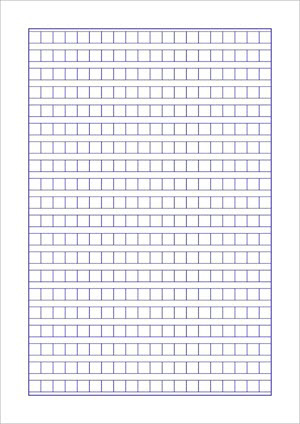
スマートに、シンプルに、AI 搭載 PDF ソリューション
・ 第19回、24回、29回Vectorプロレジ部門賞受賞
・ 標準版からプロ版まで、幅広いのニーズに対応
・ Windows、Mac、iOS、Android、クラウドに対応
・ 7x12h体制アフターサービス
この文書または製品に関するご不明/ご意見がありましたら、 サポートセンター よりご連絡ください。ご指摘をお待ちしております!
役に立ちましたか?コメントしましょう!